SolidWorks导入ansys齿轮接触分析
- 格式:doc
- 大小:1.88 MB
- 文档页数:14
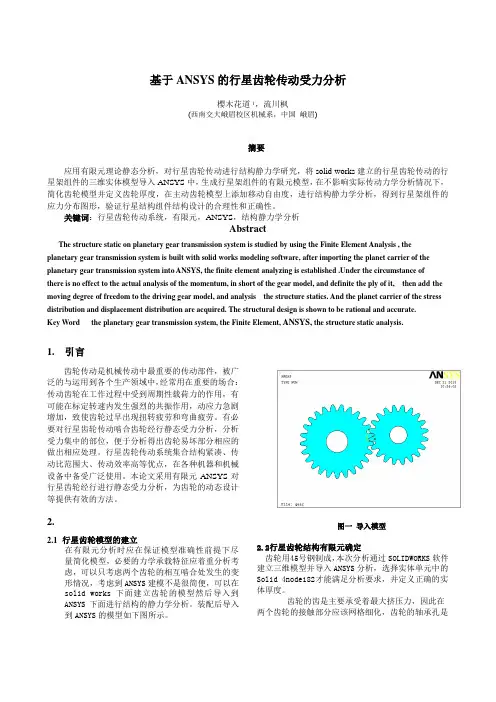
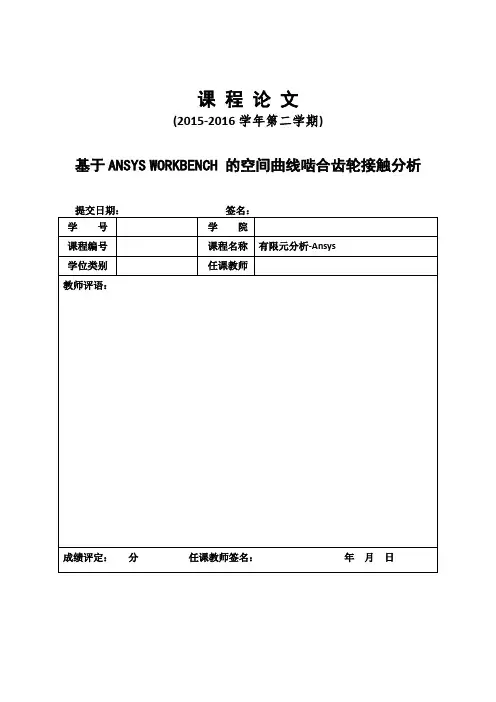
课程论文(2015-2016学年第二学期)基于ANSYS WORKBENCH 的空间曲线啮合齿轮接触分析基于ANSYS WORKBENCH 的空间曲线啮合齿轮接触分析摘要:空间曲线啮合齿轮是近几年来华南理工大学教授陈扬枝提出的新型齿轮,对该齿轮的弯曲应力和强度设计准则都有了一定的研究。
因此,本文主要是利用ANSYS WORKBENCH软件来对该齿轮来进行接触分析的进行探讨,介绍了接触分析的方法,为空间曲线啮合齿轮提供了一种新的分析方法。
用两个初始参数几乎完全一样的两个齿轮对来进行比较分析,得到交错轴齿轮比交叉轴齿轮的等效应力更大;安装位置对分析的结果的影响也很大;等效应变和变形都能够满足我们实际的需求等这些结论。
关键词:ANSYS WORKBENCH 空间曲线啮合齿轮接触分析1.引言传统的齿轮的形式多种多样,用有限元对传统齿轮的机构进行分析是目前研究采用得最多的一种方法。
而齿轮啮合过程作为一种接触行为,因涉及接触状态的改变而成为一个复杂的非线性问题。
因此近年来,国内外学者开始采用接触有限元法对齿轮进行分析。
接触有限元法来分析齿轮结构,为齿轮的快速设计和进一步的优化设计提供条件。
空间曲线啮合齿轮(Space Curve Meshing Wheel, SCMW) [1~3]是近几年来由华南理工大学教授陈扬枝提出的新型齿轮,而空间曲线啮合交错轴齿轮则是可以运用于空间交错轴上的啮合齿轮。
不同于基于齿面啮合理论的传统齿轮机构[4、5],它们是基于一对空间共轭曲线的点啮合理论。
它的特点是:传动比大、小尺寸、质量轻等。
课题组前期已经研究了适用于该空间曲线啮合轮机构的空间曲线啮合方程[6],重合度计算公式[7],强度设计准则[8]以及制造技术[9]等,并设计出微小减速器[10]。
同时,对于该齿轮的等强度设计等方面正在进行研究。
ANSYS WORKBENCH是用ANSYS 求解实际问题的产品,它是专门从事于模型分析的有限元软件,能很好地和现有的CAD三维软件无缝接口,来对模型进行静力学、动力学和非线性分析等功能。
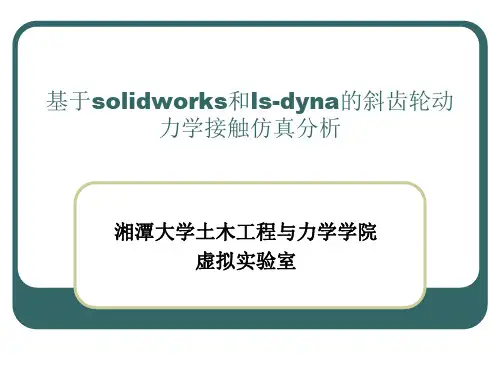
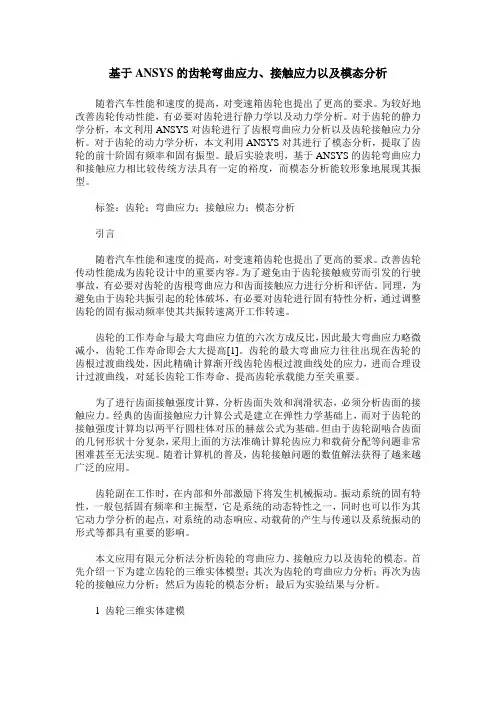
基于ANSYS的齿轮弯曲应力、接触应力以及模态分析随着汽车性能和速度的提高,对变速箱齿轮也提出了更高的要求。
为较好地改善齿轮传动性能,有必要对齿轮进行静力学以及动力学分析。
对于齿轮的静力学分析,本文利用ANSYS对齿轮进行了齿根弯曲应力分析以及齿轮接触应力分析。
对于齿轮的动力学分析,本文利用ANSYS对其进行了模态分析,提取了齿轮的前十阶固有频率和固有振型。
最后实验表明,基于ANSYS的齿轮弯曲应力和接触应力相比较传统方法具有一定的裕度,而模态分析能较形象地展现其振型。
标签:齿轮;弯曲应力;接触应力;模态分析引言随着汽车性能和速度的提高,对变速箱齿轮也提出了更高的要求。
改善齿轮传动性能成为齿轮设计中的重要内容。
为了避免由于齿轮接触疲劳而引发的行驶事故,有必要对齿轮的齿根弯曲应力和齿面接触应力进行分析和评估。
同理,为避免由于齿轮共振引起的轮体破坏,有必要对齿轮进行固有特性分析,通过调整齿轮的固有振动频率使其共振转速离开工作转速。
齿轮的工作寿命与最大弯曲应力值的六次方成反比,因此最大弯曲应力略微减小,齿轮工作寿命即会大大提高[1]。
齿轮的最大弯曲应力往往出现在齿轮的齿根过渡曲线处,因此精确计算渐开线齿轮齿根过渡曲线处的应力,进而合理设计过渡曲线,对延长齿轮工作寿命、提高齿轮承载能力至关重要。
为了进行齿面接触强度计算,分析齿面失效和润滑状态,必须分析齿面的接触应力。
经典的齿面接触应力计算公式是建立在弹性力学基础上,而对于齿轮的接触强度计算均以两平行圆柱体对压的赫兹公式为基础。
但由于齿轮副啮合齿面的几何形状十分复杂,采用上面的方法准确计算轮齿应力和载荷分配等问题非常困难甚至无法实现。
随着计算机的普及,齿轮接触问题的数值解法获得了越来越广泛的应用。
齿轮副在工作时,在内部和外部激励下将发生机械振动。
振动系统的固有特性,一般包括固有频率和主振型,它是系统的动态特性之一,同时也可以作为其它动力学分析的起点,对系统的动态响应、动载荷的产生与传递以及系统振动的形式等都具有重要的影响。
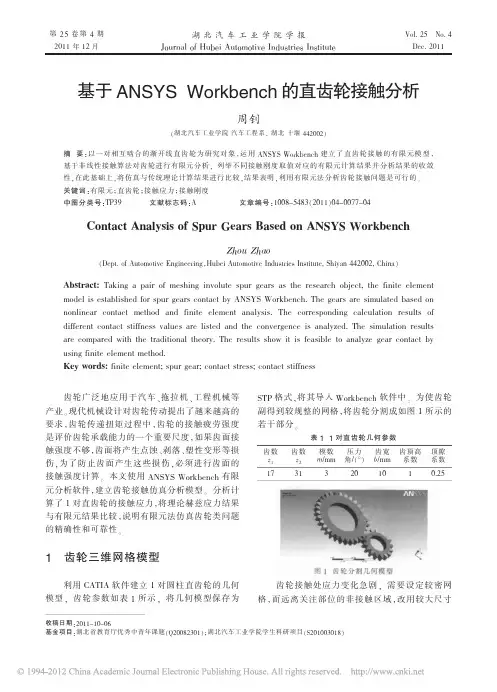
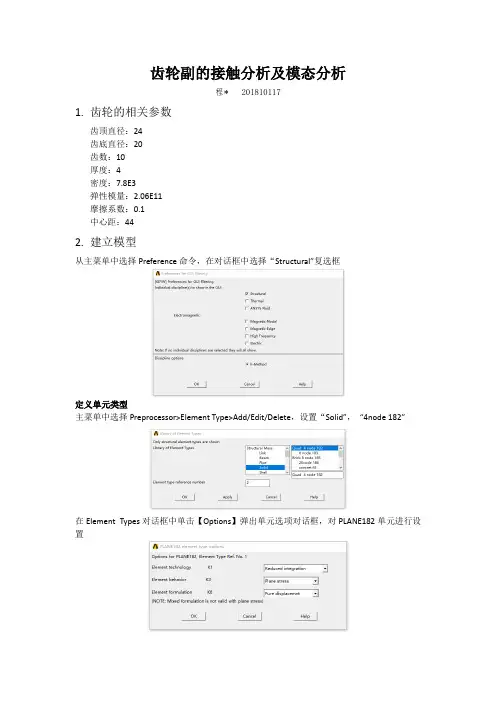
齿轮副的接触分析及模态分析程* 2018101171.齿轮的相关参数齿顶直径:24齿底直径:20齿数:10厚度:4密度:7.8E3弹性模量:2.06E11摩擦系数:0.1中心距:442.建立模型从主菜单中选择Preference命令,在对话框中选择“Structural”复选框定义单元类型主菜单中选择Preprocessor>Element Type>Add/Edit/Delete,设置“Solid”,“4node 182”在Element Types对话框中单击【Options】弹出单元选项对话框,对PLANE182单元进行设置定义实常数选择Preprocessor>Real Constants>Add/Edit/Delete,设置常数单元类型,中将厚度设置为4定义材料属性从主菜单中选择Preprocessor>Material Props>Material Models,设置材料的弹性模量EX=2.06E11、泊松比PRXY=0.3,材料密度为7.8E3,摩擦系数为0.1建立齿轮面模型将当前坐标系设置为总体柱坐标系。
从实用菜单中选择WorkPlane>Change Actives CS to>Global Cylindrical定义关键点:Preprocessor>Modeling>Create>Keypoints>In Active CS,编号1(20,0);定义辅助点:Preprocessor>Modeling>Create>Keypoints>In Active CS偏移工作平面到给定位置选择WorkPlane>Offset WP to>Keypoints +,选择110号辅助点旋转工作平面选择WorkPlane>Offset WP by Increments,在“XY,YZ,ZX,ZXAngles”文本框中输入-50,0,0将激活的坐标系设置为工作平面坐标系:选择WorkPlane>Change Actives CS to>Working Plane建立第二个关键点,Preprocessor>Modeling>Create>Keypoints>In Active CS ,2(12.838,0)设置总体柱坐标系,选择WorkPlane>Change Actives CSto>Global Cylindrical建立其余辅助点:Preprocessor>Modeling>Create>Keypoints>In Active CS,设置编号依次为120,130,140,150,160,其坐标依次为(16,43)、(16,46)、(16,49)、(16,52)、(16,55)a.偏移工作平面到给定位置选择WorkPlane>Offset WP to>Keypoints +,选择120号辅助点b.旋转工作平面,选择WorkPlane>Offset WP by Increments,在“XY,YZ,ZX,ZXAngles”文本框中输入3,0,0c. 将激活的坐标系设置为工作平面坐标系:选择WorkPlane>Change Actives CS to>Working Plane建立第三个关键点:Preprocessor>Modeling>Create>Keypoints>In Active CS,3(13.676,0)重复以上a—c,建立其余的辅助点和关键点,分别把工作平面平移到编号为130,140,150,160的辅助点,然后旋转工作平面,旋转角度均为3,0,0,再讲工作平面设为当前坐标系,在工作平面中分别建立编号为4,5,6,7的关键点,其坐标依次为(14.513,0)、(15.351,0)、(16.189,0)、(17.027,0)建立编号为8,9,10的关键点,选择WorkPlane>Change Actives CSto>Global Cylindrical、Preprocessor>Modeling>Create>Keypoints>In Active CS,建立关键点8(24,9.875)、9(24,13)、10(20,5)创建圆弧线选择Preprocessor>Modeling>Create>Lines>Straight Line,按顺序连接关键点,再将其相加使其成为一条线Preprocessor>Modeling>Operate>Booleans>Add>Lines,删除原来的线偏移工作平面到总坐标系的原点:WorkPlane>Offset WP to>Global Origin将工作平面与总体坐标系对齐:WorkPlane>Align WP with>Global Cartesian将工作平面旋转13°,选择WorkPlane>Offset WP by Increments,在“XY,YZ,ZX Angles”文本框中输入13,0,0将所有线沿着X-Z面进行镜像(在Y方向),选择Preprocessor>Modeling>Reflect>Lines把每个齿顶上的两条线粘起来,选择Preprocessor>Modeling>Operate>Booleans>Glue>Lines 把齿顶上的两条线加起来,成为一条线,Preprocessor>Modeling>Operate>Booleans>Add>Lines 在柱坐标系下复制线,设置坐标系选择WorkPlane>Change Actives CS to>Global Cylindrical,主菜单选择Preprocessor>Modeling>Copy>Lines把齿底上的所有线粘起来,Preprocessor>Modeling>Operate>Booleans>Glue>Lines,分别选择齿低的两条线,再把齿底上的所有线加起来把所有线粘起来,选择Preprocessor>Modeling>Operate>Booleans>Glue>Lines用当前定义的所有线生成一个面,选择Preprocessor>Modeling>Create>Areas>Arbitrary>By Lines创建圆面,选择Preprocessor>Modeling>Create>Areas>Circle>Solid Circle从齿轮面中减去圆面,选择Preprocessor>Modeling>Operate>Booleans>Subtract>Areas在直角坐标系下复制面,设置坐标系选择WorkPlane>Change Actives CS to>Global Cartesian,复制Preprocessor>Modeling>Copy>Areas创建局部坐标系,选择WorkPlane>Local Coordinate Systems>Create Local CS>At Specified Loc+将当前坐标系设置为局部坐标系,选择WorkPlane>Change Actives CS to>Specified Coord Sys在局部坐标系下复制面,选择Preprocessor>Modeling>Copy>Areas删除第二个面,选择Preprocessor>Modeling>Delete>Area and Below,生成结果划分网格对齿面划分网格,选择Preprocessor>Meshing>MeshTool定义接触对(1)从应用菜单中选择Select>Entities,在类型下拉列表中选“Lines”,点击【Apply】(2)打开先选择对话框,选择一个齿轮上可能与另一个齿轮相接触的线,点击【OK】(3)在实体选择对话框中选择“Nodes”,在选择方式中选择“Attached to ”,在单选列表中选择“Lines, all”(4)选择Select>Como/Assembly>Create Component,在“Component name”文本框中输入”node1”,点击【OK】(5)从实用菜单中选择Select>Everything(6)在实体选择对话框中在类型下拉列表中选“Lines”,选择方式选“By Num/Pick”,点击【Apply】,弹出线选择对话框,选择另一个齿轮上可能与前一个齿轮相接触的线,点击【OK】在实体选择对话框中选择“Nodes”,在选择方式中选择“Attached to ”,在单选列表中选择“Lines, all”(7)选择Select>Como/Assembly>Create Component,在“Component name”文本框中输入”node2”,点击【OK】(8)从实用菜单中选择Select>Everything(9)点击工具栏中的【接触定义向导】(10)选择工具条中的第一项,会打开下一步操作向导,在对话框中选择”NODE2”,并点击【Next】(12)在对话框选取“NODE1”,点击【NEXT】(13)点击【Create】,建立接触对3.定义边界条件并求解(1)施加位移边界,选择WorkPlane>Change Actives CS to>Global Cylindrical;选择Preprocessor>Modeling>Move/Modify>Rotate Node CS>To Active CS,打开节点选择的对话框,要求选择欲旋转的坐标系的节点;选择第一个齿轮内径上所有节点,从实用菜单中选择Select>Entities,弹出实体选择对话框,选择第一个齿轮内径上所有的节点选择Solution>Define Loads>Apply>Structural>Displacement>on Nodes,点开节点选择对话框,要求选择欲施加位移约束的节点。
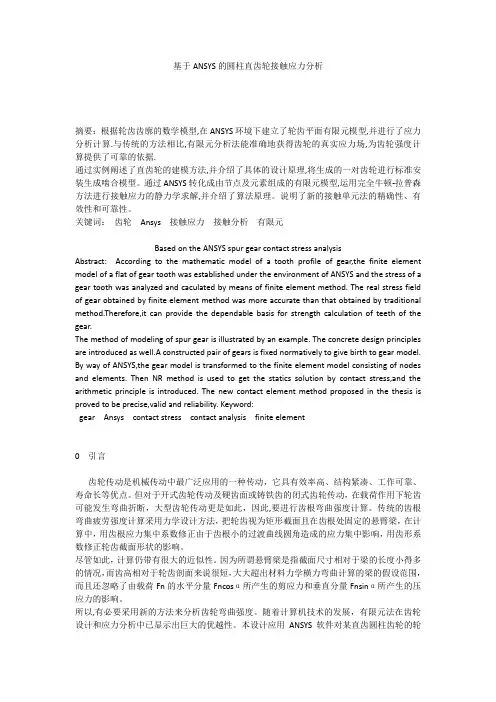
基于ANSYS的圆柱直齿轮接触应力分析摘要:根据轮齿齿廓的数学模型,在ANSYS环境下建立了轮齿平面有限元模型,并进行了应力分析计算.与传统的方法相比,有限元分析法能准确地获得齿轮的真实应力场,为齿轮强度计算提供了可靠的依据.通过实例阐述了直齿轮的建模方法,并介绍了具体的设计原理,将生成的一对齿轮进行标准安装生成啮合模型。
通过ANSYS转化成由节点及元素组成的有限元模型,运用完全牛顿-拉普森方法进行接触应力的静力学求解,并介绍了算法原理。
说明了新的接触单元法的精确性、有效性和可靠性。
关键词:齿轮Ansys 接触应力接触分析有限元Based on the ANSYS spur gear contact stress analysisAbstract: According to the mathematic model of a tooth profile of gear,the finite element model of a flat of gear tooth was established under the environment of ANSYS and the stress of a gear tooth was analyzed and caculated by means of finite element method. The real stress field of gear obtained by finite element method was more accurate than that obtained by traditional method.Therefore,it can provide the dependable basis for strength calculation of teeth of the gear.The method of modeling of spur gear is illustrated by an example. The concrete design principles are introduced as well.A constructed pair of gears is fixed normatively to give birth to gear model. By way of ANSYS,the gear model is transformed to the finite element model consisting of nodes and elements. Then NR method is used to get the statics solution by contact stress,and the arithmetic principle is introduced. The new contact element method proposed in the thesis is proved to be precise,valid and reliability. Keyword:gear Ansys contact stress contact analysis finite element0 引言齿轮传动是机械传动中最广泛应用的一种传动,它具有效率高、结构紧凑、工作可靠、寿命长等优点。
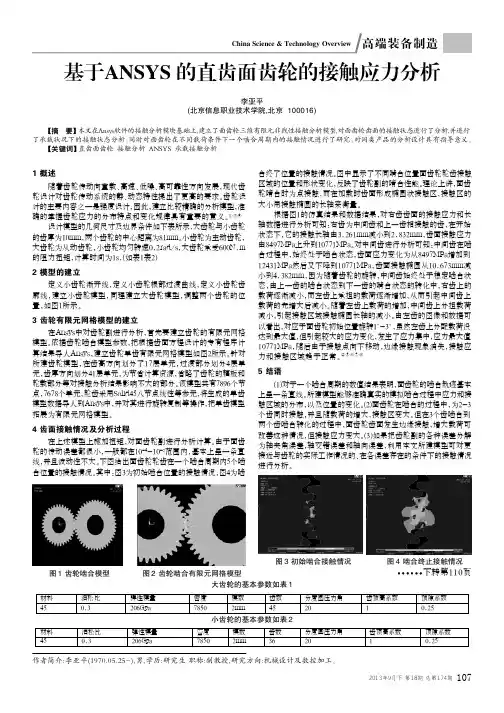
1072013年9月下 第18期 总第174期1 概述随着齿轮传动向重载、高速、低噪、高可靠性方向发展,现代齿轮设计对齿轮传动系统的静、动态特性提出了更高的要求。
齿轮设计的主要内容之一是强度设计,因此,建立比较精确的分析模型,准确的掌握齿轮应力的分布特点和变化规律具有重要的意义。
①③④设计模型的几何尺寸及边界条件如下表所示,大齿轮与小齿轮的齿厚为10mm,两个齿轮的中心距离为81mm。
小齿轮为主动齿轮,大齿轮为从动齿轮,小齿轮均匀转速0.2rad/s,大齿轮承受600N.m 的阻力扭矩,计算时间为1s.(如表1表2)2 模型的建立定义小齿轮渐开线,定义小齿轮根部过渡曲线,定义小齿轮齿廓线,建立小齿轮模型,同理建立大齿轮模型,调整两个齿轮的位置,如图1所示。
3 齿轮有限元网格模型的建立在Ansys中对齿轮副进行分析,首先要建立齿轮的有限元网格模型。
依据齿轮啮合模型参数,把根据齿面方程设计的专有程序计算结果导人Ansys,建立齿轮单齿有限元网格模型如图2所示。
针对所建齿轮模型,在齿高方向划分了17层单元,过渡部分划分4层单元,齿厚方向划分41层单元,为节省计算资源,省略了齿轮的辐板和轮载部分等对接触分析结果影响不大的部分。
该模型共有7896个节点,7678个单元,轮齿采用Solid45八节点线性等参元,将生成的单齿模型数据导人到Ansys中,并对其进行旋转复制等操作,把单齿模型拓展为有限元网格模型。
4 齿面接触情况及分析过程在上述模型上施加扭矩,对面齿轮副进行分析计算。
由于面齿轮的传动误差都很小,一般都在10-4-10-2范围内,基本上呈一条直线,并且波动性不大。
下图给出面齿轮轮齿在一个啮合周期内5个啮合位置的接触情况。
其中:图3为初始啮合位置的接触情况,图4为啮合终了位置的接触情况。
图中显示了不同啃合位置面齿轮轮齿接触区域的位置和形状变化,反映了齿轮副的啃合性能。
理论上讲,面齿轮啃合时为点接触,而在加载时齿面形成椭圆状接触区,接触区的大小用接触椭圆的长轴来衡量。
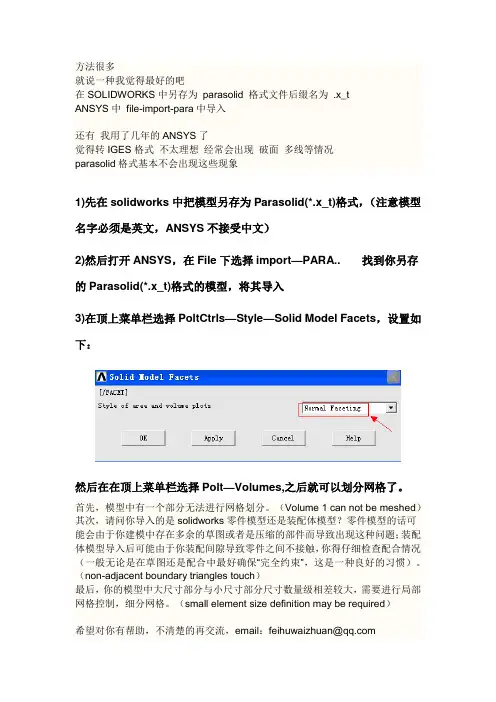
方法很多
就说一种我觉得最好的吧
在SOLIDWORKS中另存为parasolid 格式文件后缀名为 .x_t
ANSYS中file-import-para中导入
还有我用了几年的ANSYS了
觉得转IGES格式不太理想经常会出现破面多线等情况
parasolid格式基本不会出现这些现象
1)先在solidworks中把模型另存为Parasolid(*.x_t)格式,(注意模型名字必须是英文,ANSYS不接受中文)
2)然后打开ANSYS,在File下选择import—PARA.. 找到你另存的Parasolid(*.x_t)格式的模型,将其导入
3)在顶上菜单栏选择PoltCtrls—Style—Solid Model Facets,设置如下:
然后在在顶上菜单栏选择Polt—Volumes,之后就可以划分网格了。
首先,模型中有一个部分无法进行网格划分。
(Volume 1 can not be meshed)其次,请问你导入的是solidworks零件模型还是装配体模型?零件模型的话可能会由于你建模中存在多余的草图或者是压缩的部件而导致出现这种问题;装配体模型导入后可能由于你装配间隙导致零件之间不接触,你得仔细检查配合情况(一般无论是在草图还是配合中最好确保“完全约束”,这是一种良好的习惯)。
(non-adjacent boundary triangles touch)
最后,你的模型中大尺寸部分与小尺寸部分尺寸数量级相差较大,需要进行局部网格控制,细分网格。
(small element size definition may be required)
希望对你有帮助,不清楚的再交流,email:feihuwaizhuan@。
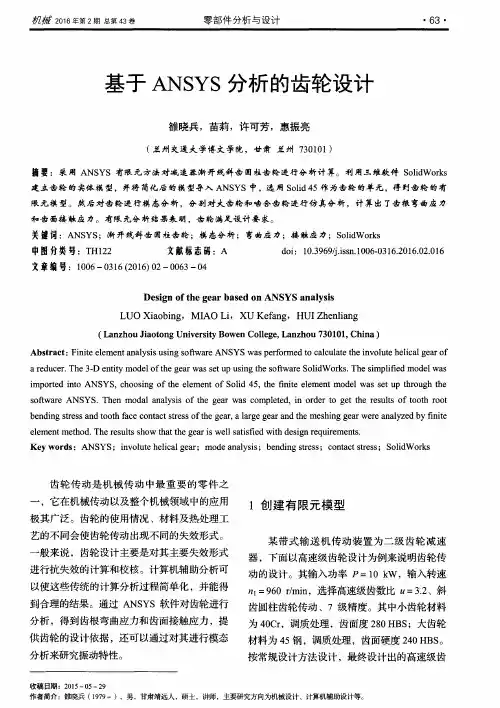
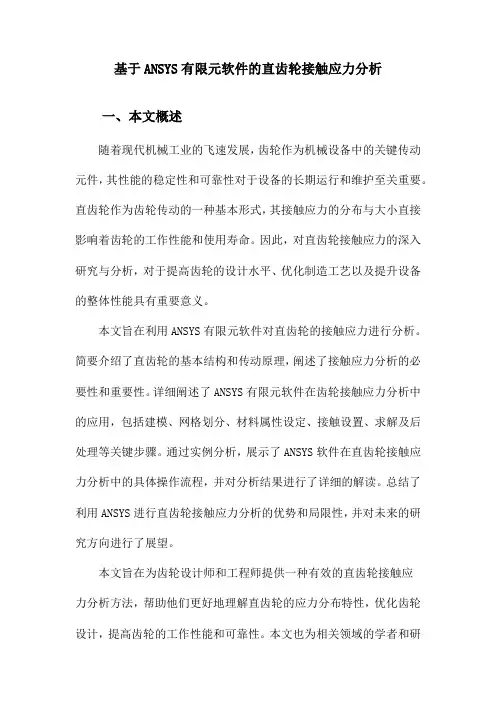
基于ANSYS有限元软件的直齿轮接触应力分析一、本文概述随着现代机械工业的飞速发展,齿轮作为机械设备中的关键传动元件,其性能的稳定性和可靠性对于设备的长期运行和维护至关重要。
直齿轮作为齿轮传动的一种基本形式,其接触应力的分布与大小直接影响着齿轮的工作性能和使用寿命。
因此,对直齿轮接触应力的深入研究与分析,对于提高齿轮的设计水平、优化制造工艺以及提升设备的整体性能具有重要意义。
本文旨在利用ANSYS有限元软件对直齿轮的接触应力进行分析。
简要介绍了直齿轮的基本结构和传动原理,阐述了接触应力分析的必要性和重要性。
详细阐述了ANSYS有限元软件在齿轮接触应力分析中的应用,包括建模、网格划分、材料属性设定、接触设置、求解及后处理等关键步骤。
通过实例分析,展示了ANSYS软件在直齿轮接触应力分析中的具体操作流程,并对分析结果进行了详细的解读。
总结了利用ANSYS进行直齿轮接触应力分析的优势和局限性,并对未来的研究方向进行了展望。
本文旨在为齿轮设计师和工程师提供一种有效的直齿轮接触应力分析方法,帮助他们更好地理解直齿轮的应力分布特性,优化齿轮设计,提高齿轮的工作性能和可靠性。
本文也为相关领域的学者和研究人员提供了一种有益的参考和借鉴。
二、直齿轮接触应力的理论基础在直齿轮传动过程中,接触应力是决定齿轮使用寿命和性能的关键因素之一。
因此,对其进行准确的接触应力分析至关重要。
接触应力的分析主要基于弹性力学、材料力学和摩擦学的基本理论。
弹性力学是研究弹性体在外力作用下变形和应力分布规律的学科。
在直齿轮接触问题中,通常假设齿轮材料为线性弹性材料,满足胡克定律。
齿轮在啮合过程中,由于接触力的作用,齿面会产生弹性变形,进而产生接触应力。
材料力学是研究材料在受力作用下的应力、应变和强度等性能表现的学科。
对于直齿轮,材料的选择对齿轮的接触应力分布和承载能力有重要影响。
通常,齿轮材料需要具备较高的弹性模量、屈服强度和疲劳强度等。
结合Solidworks和ANSYS的斜齿圆柱齿轮模态分析通过利用三维建模软件Solidworks对齿轮进行精确建模,然后将实体模型导入ANSYS有限元分析软件,并通过选择单元类型、定义材料模型、划分网格等一系列操作建立机构的有限元模型。
介绍了基于ANSYS的模态分析理论,通过加载条件,求解出固有频率,通过扩展模态,从而获得齿轮机构的5阶模态参数。
通过这样的分析研究,能够大大减少发生共振的可能,并且对于齿轮的优化设计和故障诊断提供了参考依据。
标签:ANSYS;齿轮;频率;模态分析引言在机械行业迅猛发展的当今,具有传动效率高、结构紧凑的齿轮机构显得尤为重要,并作为重要传动机构被应用于机械系统中。
在一些机械设备存在高速、震动的场合,如果不能有效的避开因为齿轮的固有频率而产生的共振,将会导致齿轮传动的噪声和震动,直接影响齿轮机构的疲劳寿命。
然而,在最初的齿轮设计阶段,想要获得准确的模态参数是非常困难的。
笔者通过ANSYS有限元方法,提取齿轮结构的模态参数。
在文章中,笔者通过三维建模软件Solidworks精确的建立了斜齿圆柱齿轮的三维实体模型,并利用ANSYS的强大分网功能进行网格划分,并进行模态分析。
1 有限元法的模态分析原理基于ANSYS的模态分析主要用于分析结构的振动特性,提取机械结构的模态参数,即机构的固有频率和主振型。
在受到外部激励作用的机械结构设计中,它们是重要的理论依据。
根据机械振动学和理论,建立的多自由度振动系统微分方程的一般形式为:2 基于Solidworks的齿轮三维模型的建立精确的三维实体模型的建立,有利于网格的精确划分。
Solidworks相比ANSYS有着较强的建立实体模型的能力,所以笔者选用solidworks作为三维建模的工具,建立实体模型。
建模参数分别为:齿数z=26,模数m=3,密度?籽=7.8×103kg/m3,泊松比?滋=0.3,弹性模量E=2.06×1011,偏转角?茁=10°。
《基于ANSYS软件的接触问题分析及在工程中的应用》篇一一、引言随着现代工程技术的快速发展,接触问题在各种工程领域中变得越来越重要。
ANSYS软件作为一款强大的工程仿真软件,其在接触问题上的分析和处理能力得到了广泛应用。
本文将介绍基于ANSYS软件的接触问题分析及在工程中的应用。
二、ANSYS软件接触问题分析1. 接触问题基本理论接触问题是一种典型的非线性问题,涉及到两个或多个物体在力、热、电等作用下的相互作用。
在ANSYS中,接触问题主要通过定义接触对、设置接触面参数、定义接触刚度等方式进行模拟。
2. ANSYS软件接触问题处理流程(1)建立模型:在ANSYS中建立涉及接触问题的物理模型。
(2)定义材料属性:设置模型中各部分的材料属性,包括弹性模量、密度、泊松比等。
(3)划分网格:对模型进行网格划分,以便更好地进行后续的数值分析和计算。
(4)定义接触对:根据实际需求,定义接触对,并设置相应的接触面参数。
(5)求解设置:设置求解器、求解参数等。
(6)结果分析:对求解结果进行分析,包括应力分布、位移变化等。
三、ANSYS软件在工程中的应用1. 机械工程领域在机械工程领域,ANSYS软件被广泛应用于分析各种机械零件的接触问题。
例如,齿轮传动中齿轮与齿轮之间的接触问题、轴承中滚动体与内外圈的接触问题等。
通过ANSYS软件的分析,可以有效地预测机械零件的应力分布、疲劳寿命等,为机械产品的设计和优化提供有力支持。
2. 土木工程领域在土木工程领域,ANSYS软件被广泛应用于分析土与结构之间的接触问题。
例如,桥梁、大坝等结构物与地基之间的相互作用、地震作用下建筑结构的动力响应等。
通过ANSYS软件的分析,可以有效地评估结构的稳定性和安全性,为土木工程的设计和施工提供有力支持。
3. 汽车工程领域在汽车工程领域,ANSYS软件被广泛应用于分析汽车零部件的接触问题。
例如,汽车发动机的缸体与缸盖之间的密封问题、汽车轮胎与地面的摩擦问题等。
solidworks大型装配体导入ansys后划分网格及各零件间
的接触如何处理?
solidworks大型装配体导入ansys后划分网格及各零件间的接触如
何处理,
如果用ANSYS经典来处理,就非常麻烦,需要用粘接或布尔加或partition等对零件进行共节点处理,或者在零件之间建立接触或MPC多点约束来处理,总之,对于大型装配,非常麻烦,很有可能遗漏一部分接触的建立。
这种情况,还是用ANSYS Workbench来处理,相当方便,自动扫描建立接触,然后只需要对接触对做一些设定就可以了,另外,网格处理比经典要方便得多,而且可以划出非常漂亮的网格。
solidworks中把大型装配体保存成一个零件
save as,选*.sldprt类型,这样就变成一个零件文档了。
不过,在经典环境中,分网就比较困难了,还有不同材料的零件材料属性比较难于处理。
原料:SolidWorks,ansys,
1、SolidWorks建立三维实体模型如图1所示,要保证实体没有干涉。
保存为***.X_T格式,注意用文件名不能出现中文字符。
2、打开ansys软件,设定储存目录,然后preference,勾选structural,点击OK。
如图2.
3、添加两种单元类型,mass21和solid185.选中solid185,点options,将
K2改为Reduced integration。
如图3。
4、点real constant 选中solid185,将下面的框键入4.
设置材料属性.弹性模量2.1E11,泊松比0.3. 摩擦系数设置为0.1.
5、file-import-PARA,找到***.X-T文件,打开。
只有线框。
点击plotCtrl-style-solid model face –normal faceing ,点plot-replot,即可出现三维
实体。
如图6.
6、在两个齿轮的中心分别建立两个关键点,如图7.1所示,在两个齿轮的旋转中心分别点击鼠标,点OK,即可建立两个keypoint.
7、划分网格,用meshtool,如图8.1.然后给两个关键点划分网格。
如图8.2.
8、设定接触,
8.1点击图标,然后点击图标,点pick target,选取小齿轮上的可能与大齿轮接触的齿面,——OK,
8.2 点击next,点击pick contact,选取大齿轮上可能与小齿轮接触的齿面,——OK,——next——create。
_finish.
9、建立刚性区域
9.1 打开select entities ——OK,选择小齿轮侧的关键点,——OK,
9.2 建立一个主节点,name 设为为M1.
9.3 重复9.1和9.2建立大齿轮侧的主节点。
9.4打开select entities,如下图设置,——OK,选择小齿轮的内圆柱面,——OK,
9.5打开select entities,如下图设置——OK,建立一个从节点,name 设为为S1,如下图。
9.6 主节点和从节点结合如下图,组装name为MS1,——OK,
9.7 按照9.4到9.6步骤建立另一个从节点,并与另一个从节点组装。
9.8 选择一个assembly,操作如下图,——OK,选择MS1——OK,
9.9 显示选择的节点,
9.10 设定刚性区域,如下图,先选择主节点,点击apply,然后点击Pick ALL,后面的都点击OK,就完成了刚性区域建立
9.11 重复9.8到9.10 设定另一个刚性区域。
设置完成如下图。
10、设定约束和载荷,
10.1 选取小齿轮主节点1,——OK,选中除ROTZ以外的自由度(允许绕Z轴旋转),——OK。
按照同样的方法设置约束大齿轮的自由度。
10.2 设定载荷,本实例假定小齿轮为主动轮,选取小齿轮主节点,——OK,根据实际工况设置转矩值。
按照同样方法设置大齿轮的阻力矩,。
11、设定实常数,
11.1选择contact174 ——OK,接触刚度FKN按照实际情况设置,
11.2 为消除接触间隙,设置K5为close gap.
12.求解,一直点OK,即可,。